
Pourquoi votre ordinateur portable ne démarre pas ?
Démarrez votre ordinateur portable en 5 étapes

Suivez les étapes suivantes pour tenter de remettre l'ordinateur portable en état de marche.
- Étape 1. Vérifier le chargeur
- Étape 2. Vérifier l'écran
- Étape 3. Redémarrer votre ordinateur portable
- Étape 4. Démarrer votre ordinateur portable en mode sans échec
- Étape 5. Réinstaller Windows
Étape 1 : vérifiez le chargeur

Il arrive que votre chargeur ne fonctionne pas correctement. Veillez à utiliser le chargeur inclus avec votre ordinateur portable.
- Vérifiez que vous utilisez le bon chargeur. Vous utilisez un autre chargeur ? Vérifiez que la puissance en watts est la bonne.
- Vérifiez que le chargeur est correctement branché dans la prise.
- Vérifiez que le chargeur est bien inséré dans l'ordinateur portable. Il faut parfois pousser un peu.
- Votre ordinateur portable est en train de charger et un voyant s'allume, mais il ne démarre pas ? Alors, le problème ne vient pas du chargeur.
Étape 2 : vérifiez l'écran
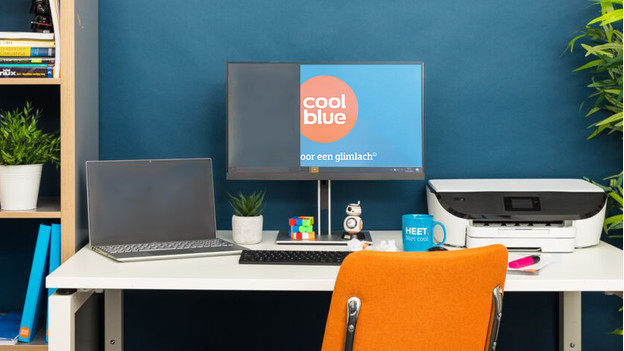
Vous appuyez sur le bouton d'alimentation de votre ordinateur portable, mais l'écran reste noir. Il se peut que seul l'écran soit cassé.
- Vérifiez si l'un des voyants est allumé. La plupart des ordinateurs portables sont dotés d'un voyant qui s'allume lorsque vous chargez la batterie ou lorsque le disque dur fonctionne.
- Si l'un des voyants est allumé, connectez votre ordinateur portable à un écran externe. Si vous obtenez une image, c'est que l'écran de votre ordinateur portable est défectueux. Dans ce cas, vous devez faire réparer votre ordinateur portable.
Étape 3 : redémarrez votre ordinateur portable

Parfois, redémarrer l'ordinateur portable permet de résoudre les problèmes rencontrés.
- Appuyez sur le bouton d'alimentation de l'ordinateur portable et maintenez-le enfoncé pendant 30 secondes.
- Attendez que l'ordinateur portable s'éteigne complètement. Plus aucun voyant ne doit être allumé.
- Attendez quelques minutes, puis redémarrez l'ordinateur portable.
Étape 4 : démarrez l’ordinateur portable Windows en mode sans échec
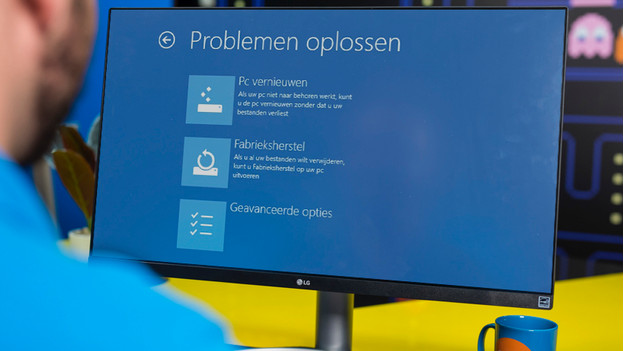
Si les solutions précédentes ne fonctionnent pas, il peut être utile de redémarrer votre ordinateur portable en mode sans échec. En effet, certains logiciels peuvent parfois empêcher votre ordinateur portable de se recharger correctement. Suivez les étapes suivantes :
- Ouvrez vos paramètres.
- Allez dans « Mise à jour et sécurité » et choisissez « Récupération ».
- Sous « Démarrage avancé », cliquez sur « Redémarrer maintenant ».
- Votre ordinateur portable va maintenant redémarrer. Après le redémarrage, un écran s'affiche. Sélectionnez alors « Résoudre les problèmes ", puis « Options avancées », puis « Paramètres de démarrage » et enfin « Redémarrer ».
- Votre ordinateur portable redémarre à nouveau. Une liste d'options s'affiche ensuite. Dans cette liste, choisissez 4 ou F4 pour démarrer l'ordinateur portable en mode sans échec.
Étape 5 : réinstallez Windows

Si Windows redémarre normalement, nous vous recommandons de réinstaller Windows.
- Allez sur le logo Windows en bas à gauche et cliquez sur « Paramètres ».
- Cliquez sur « Mise à jour et sécurité ». Cliquez sur « Récupération ».
- Choisissez « Commencer .
- Décidez si vous souhaitez conserver les fichiers ou les supprimer tous.
- La meilleure option est de tout supprimer. Faites une sauvegarde au préalable pour préserver vos données existantes.
- Redémarrez l'ordinateur portable.
Ces conseils ne vous ont pas aidé ? Dans ce cas, contactez le service client.


